
Hagaaji dejinta codka gudaha Windows 10 Aad bay u fududahay tan iyo markii la cusbooneysiiyay nidaamka qalliinka ee la sii daayay 2018. Waxay ahayd markaas in kantarool dhexe lagu daray dhammaan xulashooyinka dhawaaqa ee nidaamka, hawlgalka kaas oo aan si faahfaahsan ugu sharxi doono qoraalkan.
Xakamayntan, isticmaale kastaa wuxuu dooran karaa xulashooyinka ku hadlaaya iyo makarafoonka ay sida caadiga ah ku isticmaalaan kombayutarkooda, iyo sidoo kale wax kasta oo isbedel ah oo ku saabsan mugga dhammaan codsiyada si gaar ah. Laakiin wax ka badan ayaa la qaban karaa. Hoos ayaan kuugu sharxaynaa:
Dejinta codka ee Windows 10
Haddii aad tahay isticmaale Windows 10, waxaad ka heli doontaa dhammaan xulashooyinka dejinta oo lagu dhex daray hal gole. Si aad u gasho, waa inaad samaysaa waxyaabaha soo socda:
- Marka hore, aan tagno Daaqadaha Start menus, adigoo gujinaya astaanta ku taal geeska bidix ee hoose ee shaashadda.
- Liiska hoos-u-dhaca, guji qaabeynta, astaanta cogwheel.
- Waxaan dooranaa "Nidaam" ee fursadaha ka muuqda shaashadda cusub.
- Ugu dambeyntii, in tiirka bidix, waxaan dooran ikhtiyaarka ah "Codka"Tani waa sida shaashadda hoos ku muuqata ay u muuqan doonto:
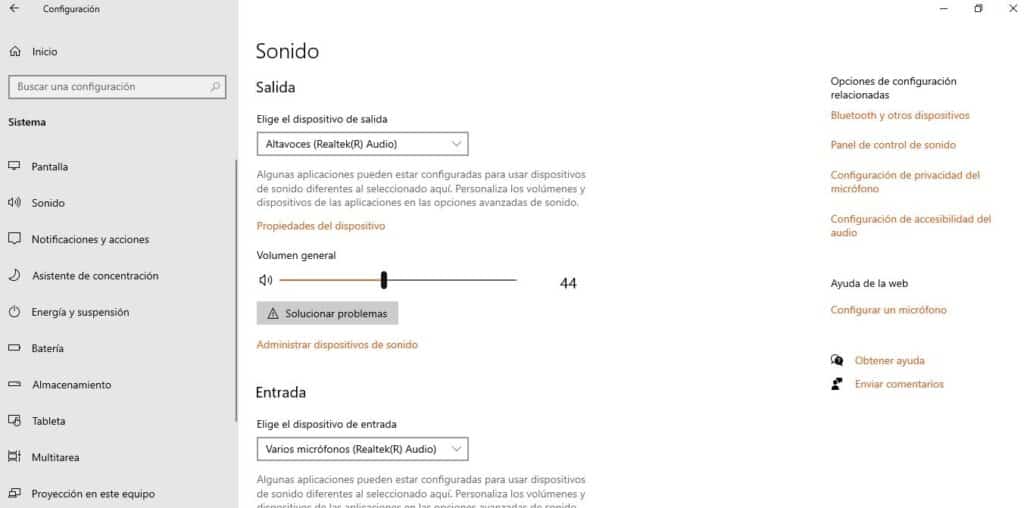
Laga soo bilaabo guddigan kantaroolka waxaan awood u yeelan doonaa inaan maamulno dhammaan xulashooyinka la xiriira nidaamka codka ee kumbuyuutarkayaga. Bilawga, waan awoodnaa dooro qalabka wax soo saarka, taas oo ah, kuwa ku hadla oo aan rabno in codka nidaamka uu ka soo baxo (waxaa laga yaabaa inay dhacdo in dhowr isku xiran).
Waxa kale oo jira amar, wax yar ka hooseeya doorashadan, si loo xakameeyo mugga guud. Hoos waxaan helnaa ikhtiyaarka ah dooro qalabka wax gelinta, iyada oo ay suurtogal tahay in aan samayno tijaabada makarafoonkayaga.
Haddii aan sii wadno inaan ku sii soconno boggan waxaan heli doonnaa ikhtiyaarka "Mugga abka iyo dookhyada aaladaha", taas oo ah waxa ay tahay in aan isticmaalno si aan wax uga beddelno mugga codsiyada, mid mid, oo aan ku waafajino dhadhanka iyo baahidayada. Sidoo kale, doorashadan waxaa suurtagal ah in mar kale la doorto agabka wax gelinta iyo wax soo saarka ee codsi kasta, si gaar ah.
Hagaajinta tayada codka gudaha Windows 10
Marar badan, waxaan u baahanahay in ka badan ku-dhaqanka goobaha codka gudaha Windows 10 si loo gaaro heerka tayada codka Maxaan raadineynaa. Nasiib wanaag, Windows 10 waxay na siinaysaa qaar ka mid ah fursadaha fudud si aan u wanaajino dhinacan.
Sinnaanta Codkarka
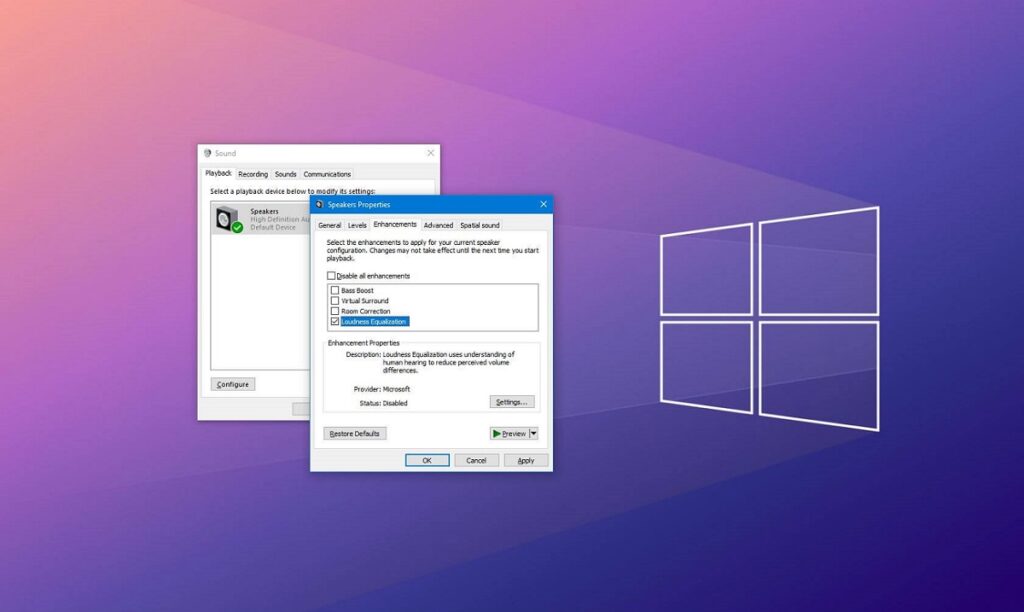
Doorashadan waxa ugu waxtarka badan waa wicitaan Sinnaanta Codkarka. Sidan ayaan u hawlgelin karnaa:
- Marka hore waxaan tagnaa goobta shaqada oo aan helno meesha Astaanta hadalka, kaas oo inta badan lagu soo bandhigo dhanka midigta hoose ee shaashadda. Waxaan gujinaa astaantaas anagoo adeegsanayna badhanka midig ee jiirka.
- Waxaa ka mid ah xulashooyinka menu ee la soo bandhigay, waxaan gujinaa "Codka".
- Tabaha kor ka muuqda, waxaan furaynaa mid ka mid ah "Taranka".
- Kadib waxaan dooranaa kuwa ku hadla kaas oo aan rabno inaan ku dhaqanno badhanka saxda ah.
- Kadibna waxaan riixeynaa badhanka "Guryaha".
- Halkaas waa inaad doorataa ikhtiyaarka "Horumarinta" oo calaamadee sanduuqa Sinaanta Codka.
- Ugu dambeyntii, waxaan guji "In la aqbalo".
Dolby Atmos
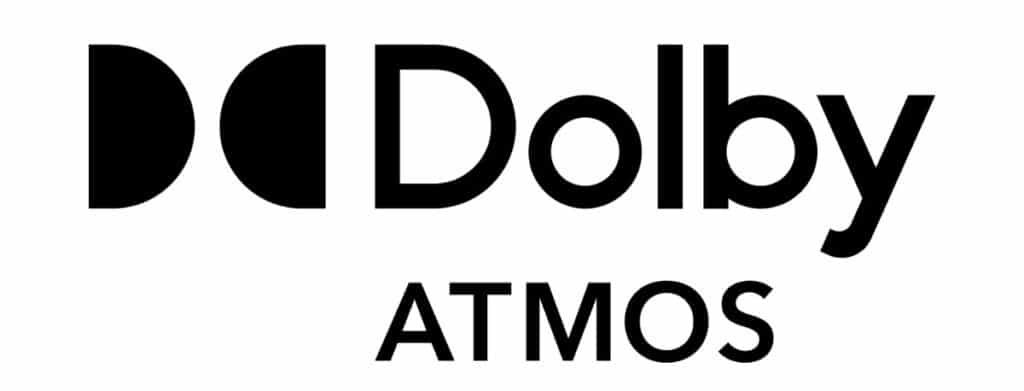
Hab kale oo aad wax ku ool ah oo loogu habeeyo codka gudaha Windows 10 kombayuutarkeena oo loo hagaajiyo waa in la isticmaalo Dolby Atmos, codsi sidoo kale asal ahaan lagu rakibay nidaamka qalliinka.
Waa tignoolajiyada dhawaaqa ee hadda si weyn loogu isticmaalo filimaan iyo muusik badan, xal noo ogolaanaya inaan gaarno dhageysiga wadarta guud. Waanu ku raaxaysan karnaa ilaa inta aanu haysano cod-bixiyeyaal ku habboon oo rakiban. Tani waa sida aan u kicin karno:
- Mar labaad, aan aadno Daaqadaha Start menu, ku dhufo astaanta ku taal geeska bidix ee hoose ee shaashadda.
- Guji astaanta gear-ka qaabeynta liiska.
- Halkaas ayaanu marka hore aadaynaa "Nidaam" iyo, tiirka bidix, waxaan dooran ikhtiyaarka ah "Codka", ka dib markaa waxaa soo bixi doona shaashadda ikhtiyaarka ah ee aan horay u soo aragnay.
- Marka xigta, waxaan dooranaa qalabka wax lagu geliyo oo aan tagno qaybta "Guryaha".
- Waxaan dooranaa tab "Spatial Sound".
- Liiska hoos-u-dhaca, waxaanu kicinaynaa sanduuqa Dolby Atmos oo guji "In la aqbalo".
barbareeyaha daaqadaha
Mid ka mid ah qalabka ugu dambeeya ee lagu hagaajinayo codka qalabkeena waa barbareeyaha. Si aan u galno waa in aan aadnaa sumadda ku hadasha ee laga helay barta shaqada oo aad midigta ku dhufo. Markaa waxaanu dooranaa ikhtiyaarka "Miisaanka mugga furan". Laga soo bilaabo halkaas, waxa kaliya oo ay tahay inaad sameyso waa isku day bass kala duwan iyo goobo saddexley ah ilaa aad ka hesho codka aad rabto.
Tani waa waxa aan ka samayn karno Windows 10 si aan u wanaajino tayada codka. Marka laga reebo tan, wax walba waxay ku xirnaan doonaan awoodda iyo tayada kaarka dhawaaqainkastoo taasi tahay mowduuc kale.